win10 格式化硬盘的方法 window10如何格式化硬盘
更新时间:2023-03-31 09:58:34作者:qiaoyun
在win10系统中,很多人都会在硬盘中放置很多文件,有时候因为一些原因,想要对硬盘格式化,可是有部分小伙伴并不清楚window10如何格式化硬盘,其实不难,可以进入计算机管理然后找到你要格式化的硬盘右击格式化即可,本文这就给大家演示一下win10 格式化硬盘的方法吧。
方法如下:
1、打开计算机管理页面
打开Win10系统的右键开始菜单,点击计算机管理。
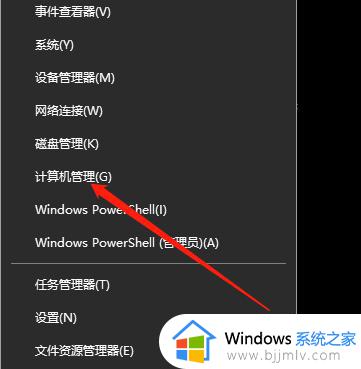
2、打开磁盘管理页面
打开Win10系统的计算机管理页面,点击磁盘管理。

3、格式化磁盘
在Win10系统的磁盘管理页面,打开磁盘右键菜单,点击格式化即可。
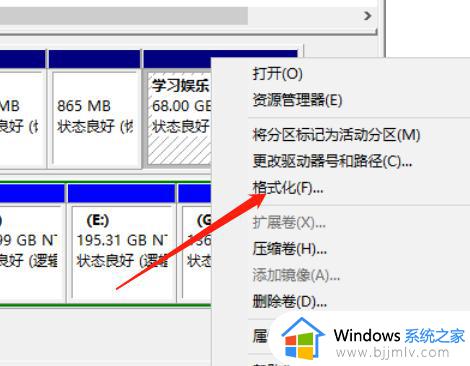
上述给大家介绍的就是win10格式化硬盘的详细操作步骤,如果你有需要就可以 学习上面的方法来进行格式化就可以了,希望帮助到大家。
win10 格式化硬盘的方法 window10如何格式化硬盘相关教程
- win10如何格式化电脑硬盘 win10怎么格式化电脑硬盘
- win10磁盘格式化不了怎么回事 win10硬盘无法格式化的解决教程
- win10电脑硬盘无法分区格式化怎么办 win10电脑硬盘分区无法格式化修复方法
- win10硬盘分区无法格式化怎么回事 win11无法完成格式化硬盘解决方法
- win10硬盘分区后格式化失败怎么办 win10硬盘分区时格式化失败解决方法
- win10格式化磁盘方法 win10如何格式化磁盘
- win10d盘无法格式化怎么办 d盘格式化不了如何解决win10
- win10磁盘格式化不了怎么办 win10磁盘无法格式化解决方法
- 怎么格式化c盘win10 如何格式化win10电脑c盘
- win10格式化u盘fat32的步骤 win10怎样把U盘格式化成FAT32
- win10如何看是否激活成功?怎么看win10是否激活状态
- win10怎么调语言设置 win10语言设置教程
- win10如何开启数据执行保护模式 win10怎么打开数据执行保护功能
- windows10怎么改文件属性 win10如何修改文件属性
- win10网络适配器驱动未检测到怎么办 win10未检测网络适配器的驱动程序处理方法
- win10的快速启动关闭设置方法 win10系统的快速启动怎么关闭
热门推荐
win10系统教程推荐
- 1 windows10怎么改名字 如何更改Windows10用户名
- 2 win10如何扩大c盘容量 win10怎么扩大c盘空间
- 3 windows10怎么改壁纸 更改win10桌面背景的步骤
- 4 win10显示扬声器未接入设备怎么办 win10电脑显示扬声器未接入处理方法
- 5 win10新建文件夹不见了怎么办 win10系统新建文件夹没有处理方法
- 6 windows10怎么不让电脑锁屏 win10系统如何彻底关掉自动锁屏
- 7 win10无线投屏搜索不到电视怎么办 win10无线投屏搜索不到电视如何处理
- 8 win10怎么备份磁盘的所有东西?win10如何备份磁盘文件数据
- 9 win10怎么把麦克风声音调大 win10如何把麦克风音量调大
- 10 win10看硬盘信息怎么查询 win10在哪里看硬盘信息
win10系统推荐